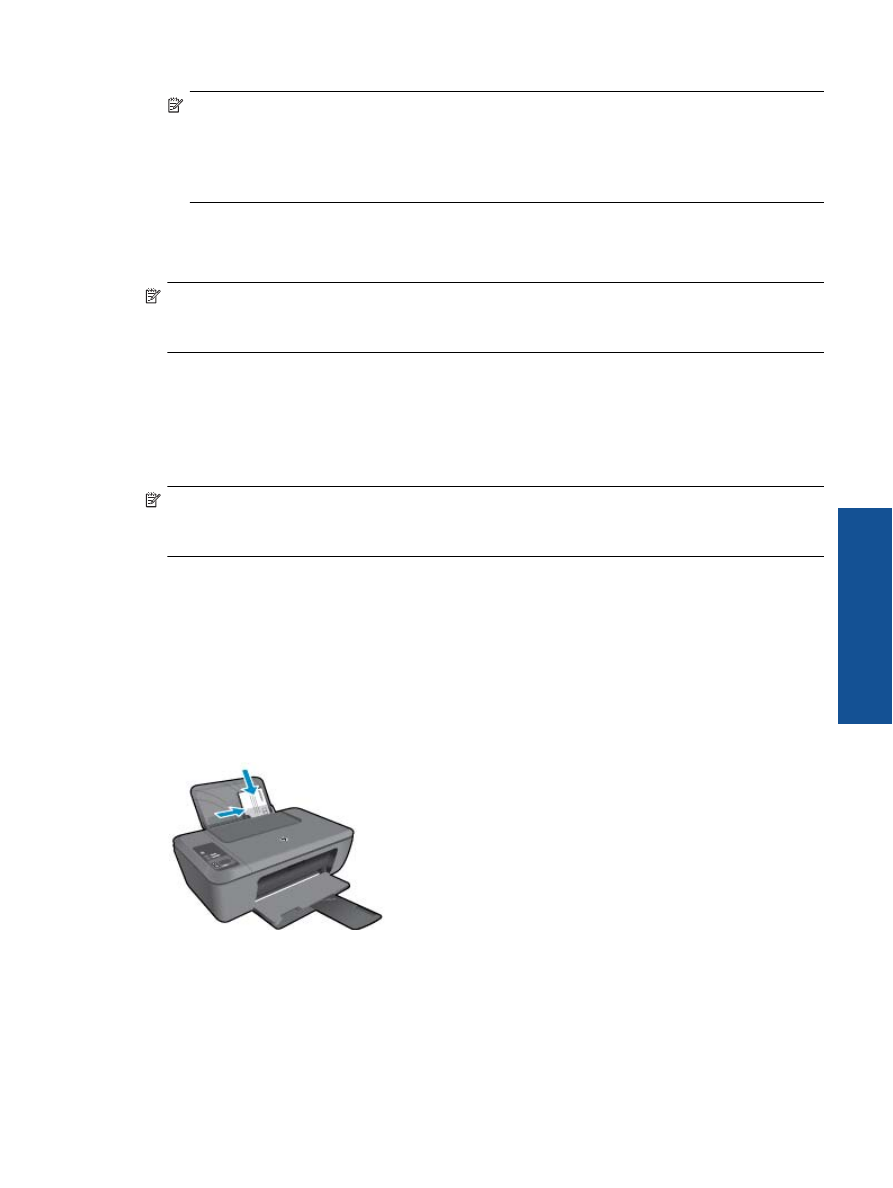
封筒の印刷
HP Deskjet 2510
の給紙トレイには、複数の封筒をセットすることができます。光沢紙を使
った封筒やエンボス加工された封筒、あるいは留め具付きの封筒や窓付き封筒は使わないで
ください。
注記
封筒に印刷するための書式設定については、お使いのワープロ
ソフトのヘルプ
ファ
イルを参照してください。より美しく仕上げるために、封筒の差出人住所にはラベルの使
用をお勧めします。
封筒を印刷するには
1
.
排紙トレイは開いたままにします。
2
.
用紙ガイドを一番左まで移動します。
3
.
封筒をトレイの右側に置きます。
印刷面を上に向けて置いてください。
封筒の
フタが左側にくるようにします。
4
.
封筒の束をプリンターの奥まで押し入れます。
5
.
用紙ガイドを移動して、封筒の端にぴったりとそろえます。
詳細については、
19
ページの
[
メディアのセット
]
を参照してください。
6
.
[
プロパティ
]
ダイアログ
ボックスを開くボタンをクリックします。
ソフトウェアによって、このボタンは
[
プロパティ
]
、
[
オプション
]
、
[
プリンタ設
定
]
、
[
プリンタ
]
、
[
プリファレンス
]
などの名前になっています。
封筒の印刷
13
印刷
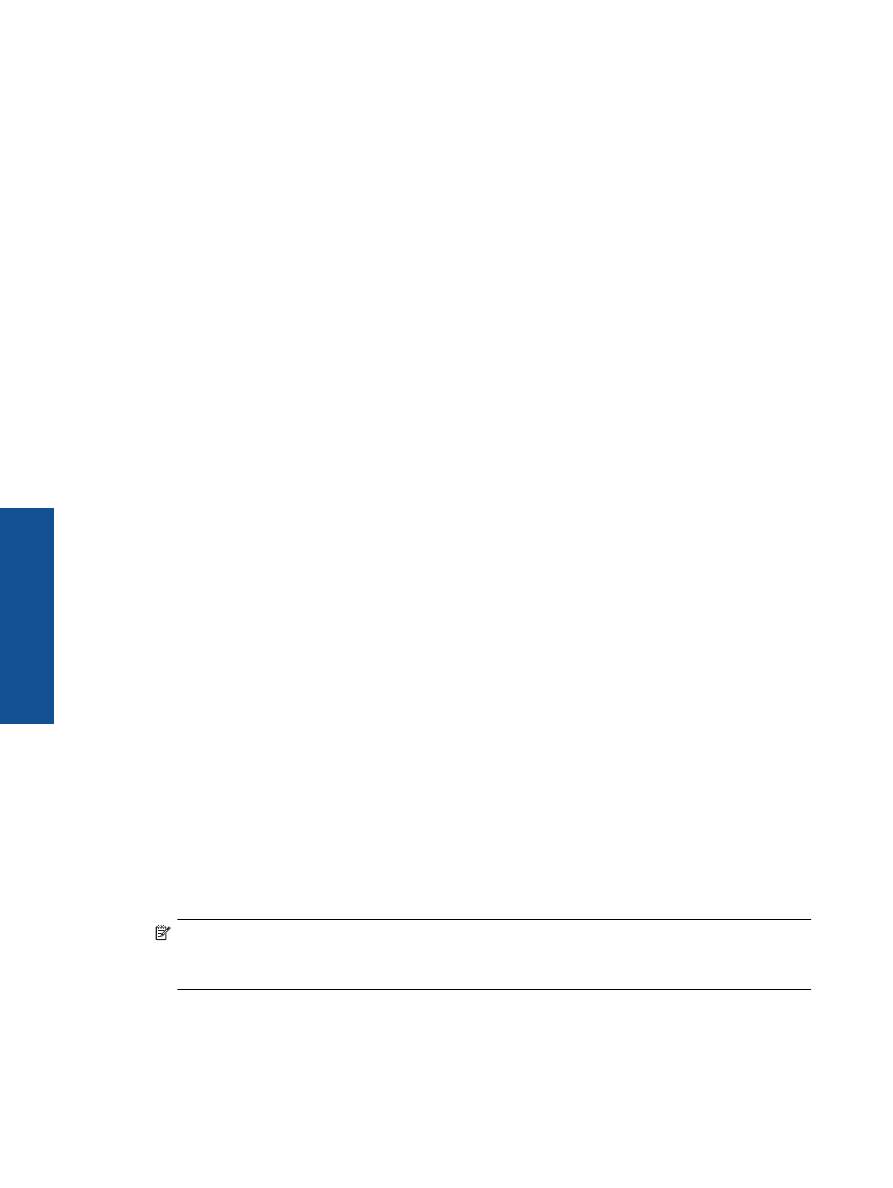
7
.
該当するオプションを選択します。
•
[
用紙
/
品質
]
タブの
[
メディア
]
ドロップダウン
メニューから適切な用紙の種類
を選択します。
•
[
用紙
/
品質
]
タブの
[
用紙サイズ
]
ドロップダウン
メニューから、適切な封筒サ
イズを選択します。
8
.
[OK]
をクリックして、
[
印刷
]
、または
[
印刷
]
ダイアログ
ボックスの
[OK]
をクリ
ックします。